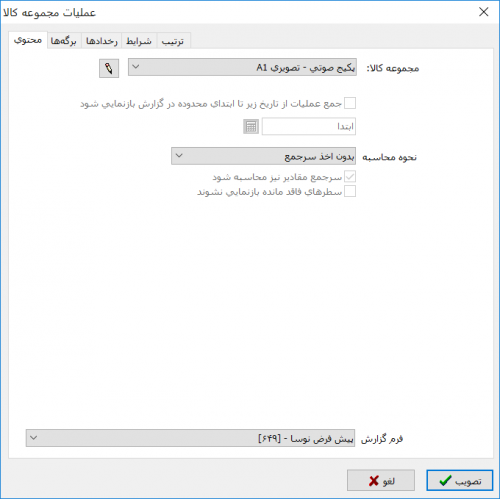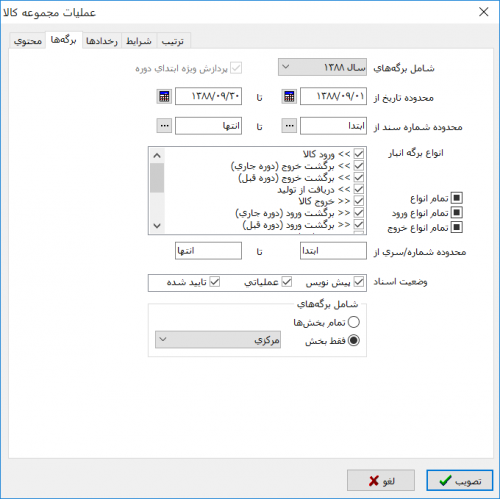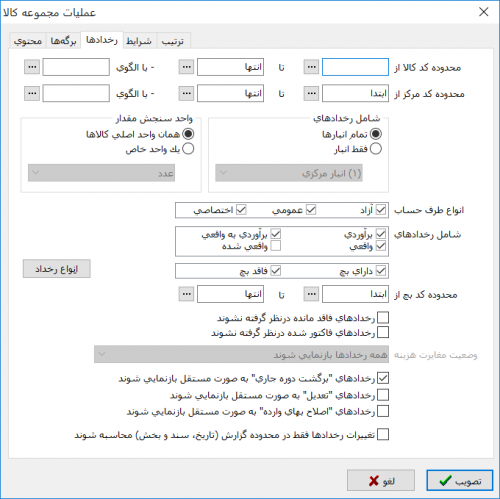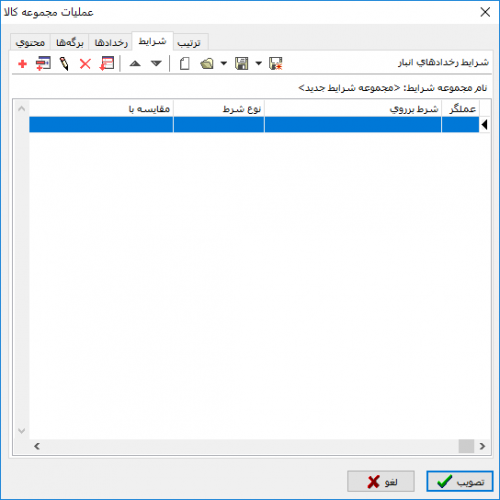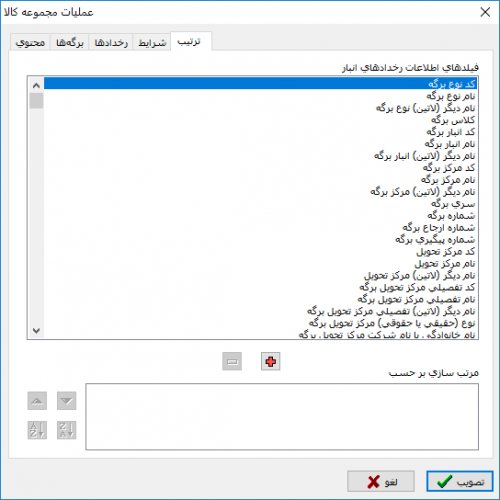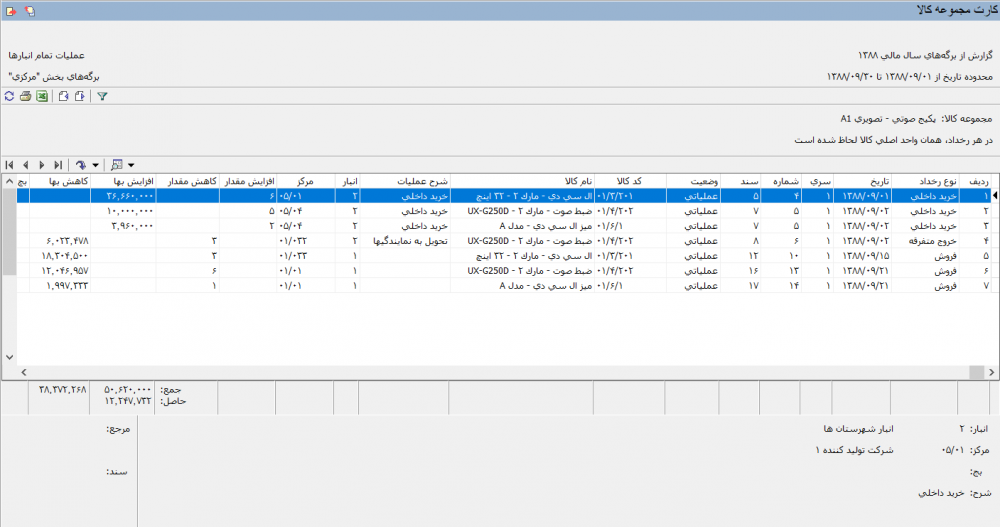عملیات مجموعه کالا
عملیات مجموعه کالا، به منظور ملاحظه و بررسی ریز رخدادهای ثبت شده یک مجموعه کالا، مورد استفاده قرار میگیرد.
به منظور اخذ این گزارش،، از منوی " دفتر " ، " عملیات مجموعه کالا " را انتخاب نمایید.
پنجره " عملیات مجموعه کالا " به شکل زیر باز میشود :
پنجره عملیات مجموعه کالا، شامل قسمتهای زیر میباشد.
محتوی
در این قسمت اطلاعات اصلی مربوط به گزارش مجموعه کالا تعیین میگردد.
- مجموعه کالا : مجموعه کالای موردنظر را در این قسمت انتخاب نمایید. در صورت لزوم، با فشردن تکمه
 ، میتوان مجموعه کالای مورد نظر را اصلاح و یا مجموعه کالای جدیدی تعریف نمود.
، میتوان مجموعه کالای مورد نظر را اصلاح و یا مجموعه کالای جدیدی تعریف نمود.
- جمع عملیات از تاریخ زیر تا ابتدای محدوده در گزارش بازنویسی شود : در صورتیکه محدوده زمانی گزارش به گونهای انتخاب شود که کالا، پیش از شروع محدوده گزارش دارای گردش باشد، با انتخاب این گزینه، گردش کالا تا ابتدای محدوده گزارش نیز میتواند با شروع از یک تاریخ دلخواه محاسبه گردد. به این منظور لازم است تا در کادر مربوط به تقویم، تاریخ دلخواه را وارد نمایید. امکان استفاده از تقویم نیز به کمک تکمه
 وجود خواهد داشت.
وجود خواهد داشت.
- نحوه محاسبه : در این قسمت میتوان رخدادهای مربوط به مجموعه کالای مورد نظر را به تفکیک یکی از حالتهای زیر، سرجمع نمود :
- بدون اخذ سرجمع : با انتخاب این گزینه تمام رخدادهای مربوط به کالاهای مجموعه، بصورت جزیی نمایش داده میشوند.
- اخذ سرجمع برحسب مرکز : با انتخاب این گزینه رخدادهای مربوط به کالاهای مجموعه، به تفکیک مراکز و به صورت سرجمع در گزارش ظاهر خواهند شد.
- با انتخاب گزینه مذکور، فیلد " اخذ سرجمع برحسب " به پنجره اضافه خواهد شد و میتوان رخدادهای مربوط به کالاهای مجموعه را به یکی از حالتهای " مراکز عملیاتی " و یا " مراکز یک سطح خاص " سرجمع نمود.
- در صورت انتخاب " مراکز یک سطح خاص " میتوان سطح مورد نظر را در فیلد مقابل " مراکز سطح " وارد نمود. همچنین گزینههای " بهعلاوه مراکز عملیاتی سطوح قبل " و " عملیات فاقد مرکز در گزارش ظاهر نشوند " در این بخش، در دسترس میباشد.
- اخذ سرجمع برحسب کالا : با انتخاب این گزینه رخدادهای مربوط به کالاهای مجموعه، به تفکیک کالا و به صورت سرجمع، در گزارش ظاهر خواهد شد.
- با انتخاب گزینه مذکور، فیلد " اخذ سرجمع برحسب " به پنجره اضافه خواهد شد و میتوان رخدادها را به یکی از حالتهای " کالاهای عملیاتی " و یا " کالاهای یک سطح خاص " سرجمع نمود.
- در صورت انتخاب " کالاهای یک سطح خاص " میتوان سطح مورد نظر را در فیلد مقابل " کالاهای سطح " وارد نمود. همچنین گزینه " بهعلاوه کالاهای عملیاتی سطوح قبل " در این بخش، در دسترس خواهد بود.
- اخذ سرجمع برحسب بچ : با انتخاب این گزینه، رخدادهای مربوط به کالاهای مجموعه، به تفکیک بچ و بصورت سرجمع در گزارش ظاهر خواهند شد.
- با انتخاب گزینه مذکور، گزینه " عملیات فاقد بچ در گزارش ظاهر نشوند " در دسترس خواهد بود.
- اخذ سرجمع در محدودههای زمانی : با استفاده از این گزینه، رخدادهای مربوط به کالاهای مجموعه به تفکیک محدوده زمانی تعیین شده و بصورت سرجمع در گزارش ظاهر خواهند شد.
- با انتخاب گزینه مذکور، فیلد " اخذ سرجمع برحسب " به پنجره اضافه خواهد شد و میتوان رخدادهای مربوط به کالاهای مجموعه را به یکی از محدودههای زمانی موجود در این قسمت، تفکیک نمود.
- محدوده تاریخ در شرح عملیات بازنمایی شود: با انتخاب این گزینه، محدوده زمانی مربوط به هر رخداد کالا، در ستون شرح عملیات ، درج خواهد شد.
- تعداد روزهای هر محدوده : در صورتی که در قسمت " اخذ سرجمع برحسب "، " محدوده دلخواه " را انتخاب نمودهاید، تعداد روزهای مورد نظر را در فیلد مقابل " تعداد روزهای هر محدوده " وارد نمایید.
- فرم گزارش : در این قسمت فرم دلخواه، جهت اخذ گزارش را انتخاب نمایید.
برگهها
در این قسمت اطلاعات مربوط به برگههای انبار تکمیل میگردد.
در این قسمت میتوانید سال گزارش را مشخص نموده یا تمام سالها را برای گزارشگیری انتخاب نمایید.
- محدوده تاریخ : چنانچه میخواهید در یک محدوده تاریخ گزارشگیری انجام شود، این قسمت را تکمیل نمایید.
- محدوده شماره سند : در این قسمت میتوان محدودهای از شماره اسناد را جهت گزارشگیری انتخاب نمود.
- انواع برگه انبار : در این قسمت میتوانید هر نوع از برگههای انبار که قرار است در گزارش لحاظ شوند را انتخاب نمایید، همچنین با استفاده از گزینههای تمام انواع، تمام انواع ورود یا تمام انواع خروج، برگههای مورد نظر را بر حسب نیاز انتخاب نمایید.
- محدوده شماره / سری : جهت انتخاب محدودهای از شمارههای انبار برای گزارشگیری استفاده میگردد.
- وضعیت اسناد : در هنگام گزارش میتوان یکی از انواع وضعیتهای برگه انبار را شامل " پیش نویس "، " عملیاتی " و " تایید شده " انتخاب نمایید تا فقط همان برگهها در گزارش ظاهر شوند.
همچنین گزارش میتواند از اسناد یک بخش خاص یا تمام بخشها باشد.
رخدادها
در این قسمت اطلاعات مربوط به رخدادهای گزارش تکمیل میگردد.
- محدوده کد کالا : در این قسمت میتوان محدودهای از کالاها، جهت گزارش انتخاب نمود.
- محدوده کد مرکز : در این قسمت میتوان محدودهای از مراکز، جهت گزارش انتخاب نمود.
لازم به ذکر است جهت انتخاب مرکز و کالا میتوانید با تایپ " // " و زدن تکمه " Enter " صفحهکلید، با استفاده از امکان انتخاب با جستجو، یا تایپ " / " و و زدن تکمه " Enter " صفحهکلید، با استفاده از ساختار درختی، کالا یا مرکز مورد نظر خود را انتخاب نمایید. همچنین با استفاده از قسمت " الگوی " میتوان الگویی از کالاها یا مراکز را جهت گزارشگیری انتخاب نمود.
- شامل رخدادهای : در این قسمت میتوانید گزارش مجموعه کالای مورد نظر را برای تمام انبارها یا یک انبار خاص محدود نمود.
- واحد سنجش مقدار : در این قسمت میتوان گزارش را برحسب واحد اصلی کالاها یا یک واحد خاص محدود نمود.
- انواع طرف حساب : در این قسمت میتوان گزارش را بر حسب نوع طرف حساب سطرها، شامل آزاد، عمومی یا اختصاصی، محدود نمود.
- شامل رخدادهای : در این قسمت میتوان گزارش رخدادها را براساس نوع بهای آنها شامل " برآوردی "، " برآوردی به واقعی "، " واقعی " و " واقعی شده "، انتخاب نمود.
همچنین گزارش میتواند شامل رخدادهایی که شامل بچ یا فاقد بچ هستند، بوده و در قسمت محدوده کد بچ میتوان محدودهای از بچها را انتخاب نمود.
- رخدادهای فاقد مانده در نظر گرفته نشوند : با انتخاب این گزینه، سطرهای فاقد مانده در گزارش لحاظ نمیشوند.
- رخدادهای فاکتور شده در نظر گرفته نشوند : با انتخاب این گزینه، سطرهای فاکتور شده در گزارش لحاظ نمیشوند.
- رخدادهای " برگشت دوره جاری " به صورت مستقل بازنمایی شوند : با انتخاب این گزینه، رخدادهای مربوط به برگشت دوره جاری به صورت مستقل، در گزارش درج خواهند شد.
- رخدادهای " تعدیل " به صورت مستقل بازنمایی شوند : با انتخاب این گزینه، رخدادهای تعدیل بهصورت مستقل، در گزارش درج خواهند شد.
- رخدادهای " اصلاح بهای وارده " به صورت مستقل بازنمایی شوند : با انتخاب این گزینه، رخدادهای اصلاح بهای وارده، بهصورت مستقل در گزارش درج خواهند شد.
- تغییرات رخدادها فقط در محدوده گزارش (تاریخ، سند و بخش) محاسبه شوند : با انتخاب این گزینه تغییرات مربوط به رخداد ها تنها در محدوده تعیین شده محاسبه خواهند شد.
شرایط
در این قسمت شرايط مربوط به رخدادهای گزارش تکمیل میگردد.
در قسمت " شرایط "، میتوان روی فيلدهاي مربوط به عمليات مجموعه کالا، شرط قرار داد.
به منظور ایجاد شرط جدید، تکمه ![]() را فشار دهید تا وارد پنجره " تدوین یک شرط " شوید.
را فشار دهید تا وارد پنجره " تدوین یک شرط " شوید.
- در پنجره فوق ابتدا فیلد مورد نظر جهت اعمال شرط را انتخاب نمایید.
- یکی از عملگرهای موجود را انتخاب نمایید.
- در قسمت تعیین شده عبارت یا مقداری، که قرار است جهت مقایسه بهکار رود را وارد نمایید.
با فشردن تکمه تصویب، شرط جدید به فهرست شرایط اضافه خواهد شد.
نکته مهم در این بخش این است که باید توجه ویژهای نسبت به قسمت "عملگر با سطرهای قبلی" یعنی عبارتهای " و، یا، بجز " شود.
جهت ذخیره شرط یا مجموعه شرایط آماده شده، از تکمه " ذخیره مجموعه شرایط " یا ![]() استفاده نمایید. همچنین جهت استفاده از مجموعه شرایط ذخیره شده در گزارشات آتی، کافیست تکمه " بازیابی مجموعه شرایط " یا
استفاده نمایید. همچنین جهت استفاده از مجموعه شرایط ذخیره شده در گزارشات آتی، کافیست تکمه " بازیابی مجموعه شرایط " یا ![]() را انتخاب نمایید.
را انتخاب نمایید.
ترتیب
در قسمت " ترتیب "، میتوان ترتیب نمایش گزارش را بر اساس فیلدهای مربوط به عمليات مجموعه کالا تعیین نمود.
برای این منظور فیلدی را که میخواهید گزارش براساس آن مرتب شود را انتخاب نموده و تکمه " افزودن فیلد به فهرست " یا ![]() را فشار دهید.
را فشار دهید.
همچنین جهت حذف یک فیلد کافیست آن را از قسمت " مرتب سازی برحسب " انتخاب نموده و تکمه " حذف فیلد از فهرست " یا ![]() را فشار دهید.
را فشار دهید.
جهت تعیین نوع مرتب سازی میتوان از تکمه ![]() ، به ترتیب صعودی یا
، به ترتیب صعودی یا ![]() به ترتیب نزولی استفاده نمود.
به ترتیب نزولی استفاده نمود.
پس از تکمیل اطلاعات مورد نظر، بر روی تکمه " تصویب "، کلیک نمایید.
گزارش عملیات مجموعه کالا در پنجرهای تحت عنوان " کارت مجموعه کالا " مطابق شکل زیر نمایش داده میشود :
نوار ابزار عملیات مجموعه کالا
 : جهت ملاحظه بازخوانی اطلاعات مورد استفاده قرار میگیرد. این تکمه معادل کلید ترکیبی " F5 " از صفحهکلید میباشد.
: جهت ملاحظه بازخوانی اطلاعات مورد استفاده قرار میگیرد. این تکمه معادل کلید ترکیبی " F5 " از صفحهکلید میباشد.
 : جهت چاپ برگه مورد استفاده قرار میگیرد. این تکمه معادل کلید ترکیبی " Ctrl + P " از صفحهکلید میباشد.
: جهت چاپ برگه مورد استفاده قرار میگیرد. این تکمه معادل کلید ترکیبی " Ctrl + P " از صفحهکلید میباشد.
 : جهت احضار گزارش مجموعه بعدی مورد استفاده قرار میگیرد این تکمه معادل کلیدهای ترکیبی " Ctrl + PageDown " از صفحهکلید میباشد.
: جهت احضار گزارش مجموعه بعدی مورد استفاده قرار میگیرد این تکمه معادل کلیدهای ترکیبی " Ctrl + PageDown " از صفحهکلید میباشد.
 : جهت احضار گزارش مجموعه قبلی مورد استفاده قرار میگیرد. این تکمه معادل کلیدهای ترکیبی " Ctrl + PageUp " از صفحهکلید میباشد.
: جهت احضار گزارش مجموعه قبلی مورد استفاده قرار میگیرد. این تکمه معادل کلیدهای ترکیبی " Ctrl + PageUp " از صفحهکلید میباشد.
 : جهت تغییر شرایط گزارش مورد استفاده قرار میگیرد. با فشردن این تکمه، محاوره ابتدایی گزارش باز شده و میتوان تنظیمات اخذ گزارش را تغییر داد. این تکمه معادل کلیدهای ترکیبی " Ctrl + F3 " از صفحهکلید میباشد.
: جهت تغییر شرایط گزارش مورد استفاده قرار میگیرد. با فشردن این تکمه، محاوره ابتدایی گزارش باز شده و میتوان تنظیمات اخذ گزارش را تغییر داد. این تکمه معادل کلیدهای ترکیبی " Ctrl + F3 " از صفحهکلید میباشد.
 : جهت پرش به سطر بعدی گزارش مورد استفاده قرار میگیرد.این تکمه معادل کلیدهای ترکیبی " Ctrl + Down " از صفحهکلید میباشد.
: جهت پرش به سطر بعدی گزارش مورد استفاده قرار میگیرد.این تکمه معادل کلیدهای ترکیبی " Ctrl + Down " از صفحهکلید میباشد.
 : جهت پرش به سطر قبلی گزارش مورد استفاده قرار میگیرد.این تکمه معادل کلیدهای ترکیبی " Ctrl + Up " از صفحهکلید میباشد.
: جهت پرش به سطر قبلی گزارش مورد استفاده قرار میگیرد.این تکمه معادل کلیدهای ترکیبی " Ctrl + Up " از صفحهکلید میباشد.
 : جهت ملاحظه برگه مربوط به رخداد تحت مکاننما، مورد استفاده قرار میگیرد. این تکمه معادل کلید " Enter " در صفحهکلید میباشد. با باز کردن مثلث کنار این تکمه، امکانات زیر نمایش داده میشود :
: جهت ملاحظه برگه مربوط به رخداد تحت مکاننما، مورد استفاده قرار میگیرد. این تکمه معادل کلید " Enter " در صفحهکلید میباشد. با باز کردن مثلث کنار این تکمه، امکانات زیر نمایش داده میشود :
- ملاحظه درخت رخداد انبار تحت مکان نما : جهت ملاحظه درخت رخدادهای مربوط به مجموعه کالا، مورد استفاده قرار میگیرد.
- ملاحظه درخت رخداد از دید فروش : جهت ملاحظه درخت رخدادهای مربوط به مجموعه کالا (از دید فروش)، مورد استفاده قرار میگیرد.
- ملاحظه سند تحت مکان نما : جهت ملاحظه سند مربوط به رخداد تحت مکان نما از این گزینه استفاده میشود.
category : بازگشت